Nếu bạn thường làm việc với Google Chrome vào ban đêm, thì việc bật chế độ ban đêm sẽ giúp duy trì thị lực của bạn. Chưa kể nó cũng sẽ tiết kiệm pin cho thiết bị.
Trong hướng dẫn này, tôi sẽ chỉ cho bạn cách bật chế độ night mode trên màn hình Chrome.
Nó sẽ không chỉ thay đổi màu sắc của chương trình mà còn thay đổi menu ngữ cảnh, cài đặt và thậm chí cả các trang web.
Xem thêm: Bật nền tối cho Windows
#1 Chọn dark theme trên Chrome
1. Khởi chạy Google Chrome, nhấp vào nút Customize Chrome ở góc dưới cùng bên phải.
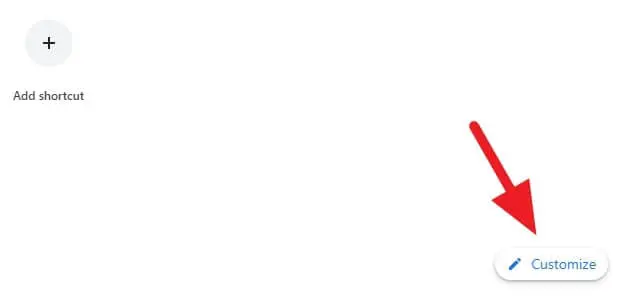
2. Đi tới Color and theme, chọn darkest tone, sau đó chọn Done.
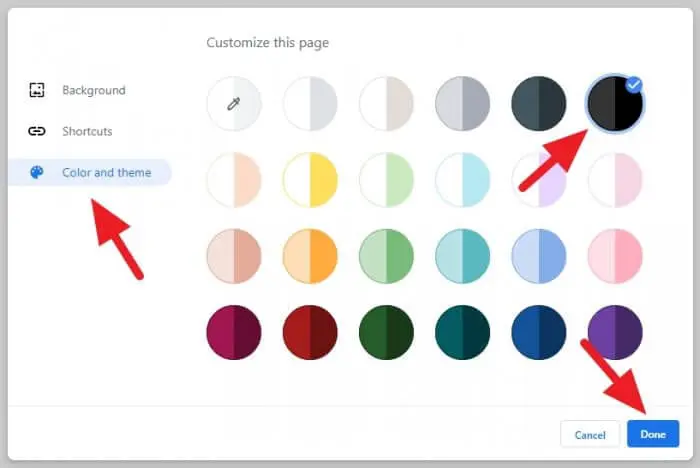
3. Bây giờ trình duyệt sẽ sử dụng bảng màu tối.
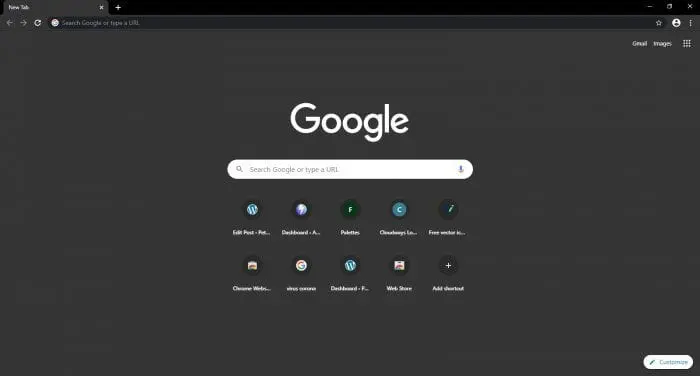
Nếu không thấy nút “Customize” trên trình duyệt, bạn có thể cài đặt chủ đề chính thức Just Black của Team Chrome .
# 2 Bật Dark mode trên Windows 10
1. Nhấp chuột phải vào màn hình nền, chọn Personalize .
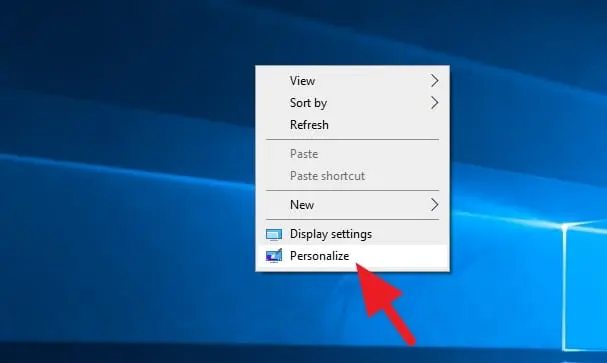
2. Đi tới Colors, chọn Dark.
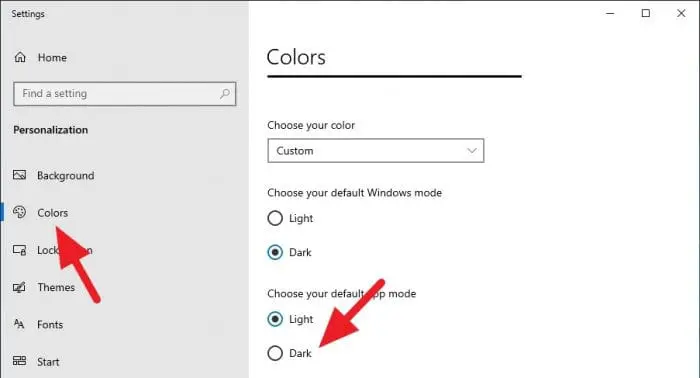
3. Windows 10 sẽ chuyển sang chế độ tối sẽ ảnh hưởng đến gần như tất cả các chương trình bên trong – bao gồm cả Chrome.
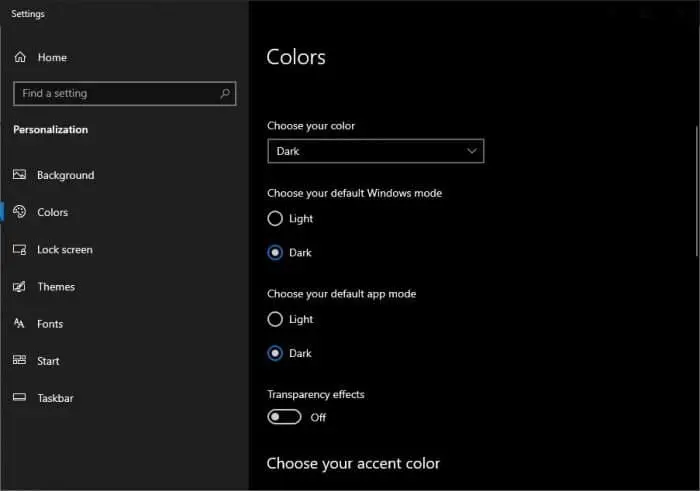
Bây giờ, bạn sẽ nhận thấy màu trên menu hoặc thậm chí trang cài đặt được chuyển thành màu xám đen.
# 3 Sử dụng tiện ích mở rộng có tên Dark Reader
Bước cuối cùng là cài đặt Dark Reader trên Chrome. Phần mở rộng này về cơ bản sẽ biến bất kỳ trang màu sáng nào thành tông màu tối. Nó gầnnhư hoạt động hoàn hảo trên tất cả các trang web.
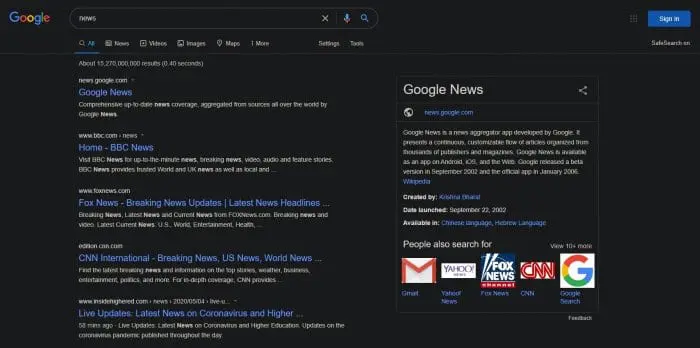
Bạn có thể bật / tắt chức năng của tiện ích một cách dễ dàng trong trường hợp nó không mang lại trải nghiệm tuyệt vời.
Xem thêm các thủ thuật Windows tại đây:

